Come posso comprimere le immagini JPEG senza perdere qualità?
Nell'era digitale, le immagini svolgono un ruolo fondamentale nella comunicazione, nel branding e nell'esperienza utente. JPEG (o JPG) è uno dei formati di immagine più utilizzati grazie al suo eccellente equilibrio tra dimensioni del file e qualità visiva. Tuttavia, quando si tratta di ottimizzazione web, condivisione via email o risparmio di spazio sui dispositivi, diventa essenziale ridurre le dimensioni dei file delle immagini JPEG. La sfida è riuscirci senza sacrificare la qualità dell'immagine.
La compressione JPEG è in genere di tipo lossy, ovvero elimina alcuni dati dell'immagine per ridurre le dimensioni del file. Tuttavia, strumenti e tecniche moderne consentono di comprimere le immagini JPEG senza perdite di qualità visibili, una distinzione fondamentale che interessa sia i professionisti che gli utenti occasionali.
In questo articolo esploreremo i metodi più affidabili per comprimere le immagini JPEG senza perdere qualità.
1. Utilizzare i servizi di compressione JPEG online
I compressori JPEG online offrono un modo rapido, semplice e spesso gratuito per ridurre le dimensioni dei file immagine. Non richiedono installazione e funzionano direttamente nel browser web. Questi strumenti utilizzano algoritmi intelligenti per analizzare le immagini e ridurre le dimensioni dei file senza causare un degrado significativo della qualità.
🔹 Swyshare Compressore di immagini online
Swyshare Compressore d'immagine è uno strumento online potente ma intuitivo che comprime gratuitamente JPEG e altri formati di immagine, utilizzando algoritmi avanzati per ridurre le dimensioni dei file senza perdere qualità.
Guida passo passo per comprimere le immagini JPEG senza perdere qualità Swyshare
- Vai a Swyshare Compressore d'immagine , trascina e rilascia i file JPEG oppure clicca per caricarli.
- Assicurati che sia selezionata la compressione Lossless, quindi fai clic sul pulsante "Comprimi" per procedere.
- Swyshare applicherà automaticamente le migliori impostazioni di compressione; in seguito potrai visualizzare in anteprima e scaricare i tuoi JPEG compressi in formato .zip.
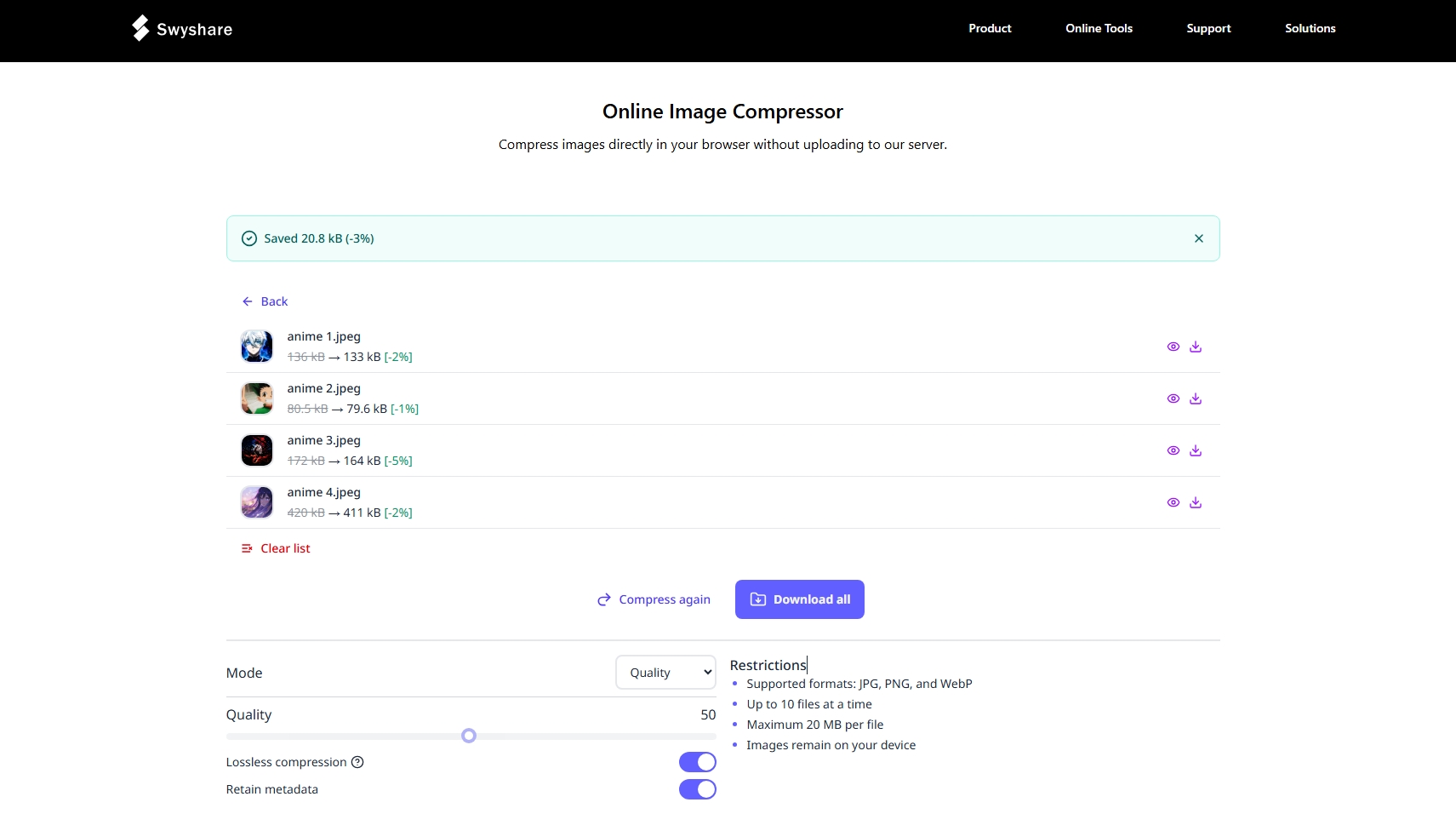
Altri servizi online:
- TinyJPG – Semplice compressore drag-and-drop.
- CompressJPEG.com – Consente caricamenti in batch.
- Kraken.io – Offre opzioni di compressione sia con perdita di dati che senza perdita di dati per soddisfare le tue esigenze.
2. Utilizzare strumenti di compressione senza perdita di dati
La compressione lossless preserva tutti i dati dell'immagine, garantendo che nessun pixel venga modificato o scartato. Questi strumenti ottimizzano i file JPEG rimuovendo dati ridondanti, metadati e altri componenti non visivi.
Strumenti di compressione senza perdita consigliati:
- JPEGmini : Riduce le dimensioni dei file JPEG fino all'80% senza perdite di qualità apprezzabili. Ideale per fotografi e designer.
- Ottimizzatore di file : Un'utilità gratuita per Windows che consente di comprimere più tipi di file senza perdita di qualità.
- ImageOptim (Mac): offre una compressione profonda e rimuove i metadati preservando la nitidezza delle immagini.
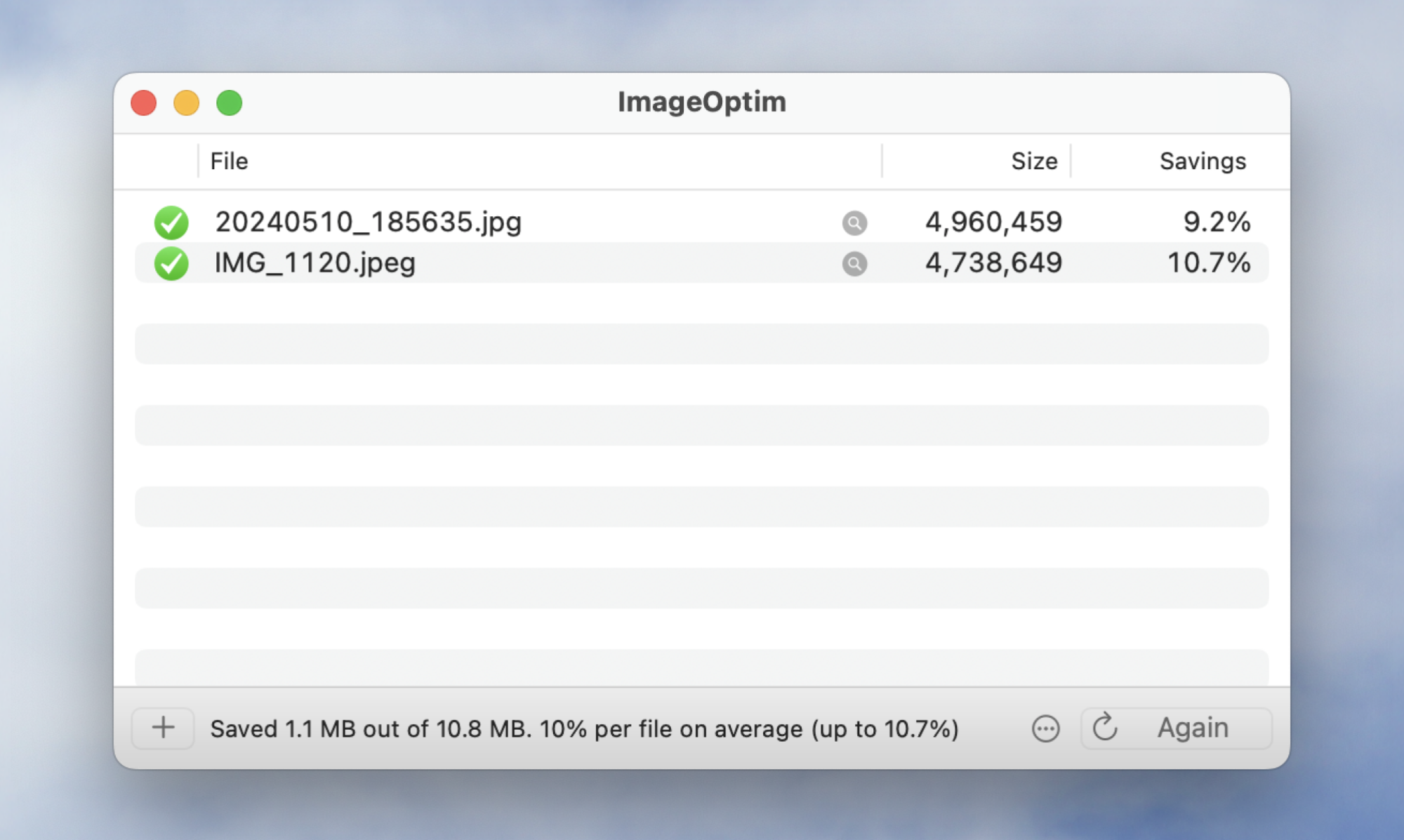
Questi strumenti sono adatti ai professionisti che necessitano del massimo controllo sulla compressione senza compromettere la qualità originale.
3. Regola il livello di compressione con gli editor di foto
Molti editor di foto popolari consentono agli utenti di controllare le impostazioni di qualità durante l'esportazione o il salvataggio di file JPEG. Regolando manualmente i livelli di compressione, è possibile ridurre le dimensioni del file garantendo al contempo una qualità visivamente uniforme.
Redattori popolari:
- Adobe Photoshop
:
- Usa il “Salva per il Web (Legacy)” caratteristica.
- Imposta la qualità JPEG tra 70–80 per mantenere la chiarezza riducendo le dimensioni del file.
- GIMP
:
- Esporta JPEG e usa il cursore di qualità .
- In giro 75% di solito offre un compromesso ideale.
- Foto di affinità
:
- Supporta la regolazione fine della compressione e del livello di qualità durante l'esportazione.
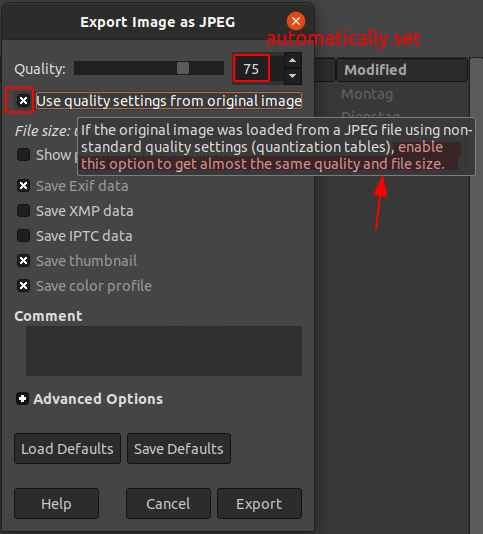
📌 Mancia : Evitare di impostare la qualità al di sotto del 60%, poiché potrebbero apparire artefatti e sfocature.
L'esportazione con il giusto livello di compressione consente un controllo preciso delle dimensioni e della qualità delle immagini, ideale per designer, creatori di contenuti e sviluppatori web.
4. Ridimensionare le immagini in modo appropriato
A volte, le immagini JPEG hanno dimensioni inutilmente grandi. Un'immagine di 4000×3000 pixel è eccessiva se si desidera visualizzarla solo a 800×600. Ridimensionare le immagini alle dimensioni effettive del caso d'uso può ridurre drasticamente le dimensioni del file senza comprometterne la qualità percepita.
Esempio:
- Originale : 4000x3000px, 2,5 MB
- Ridimensionato : 1200x900px, 350 KB
Non stai rimuovendo dettagli dall'immagine, ma la stai solo ridimensionando a una risoluzione adeguata. Questo metodo è particolarmente efficace per l'uso sul web, le miniature e i post sui social media.
Strumenti per ridimensionare:
- Photoshop – Immagine > Dimensione immagine
- Paint.NET – Opzione semplice e leggera per il ridimensionamento
- Strumenti online – Pixlr offre anche opzioni di ridimensionamento
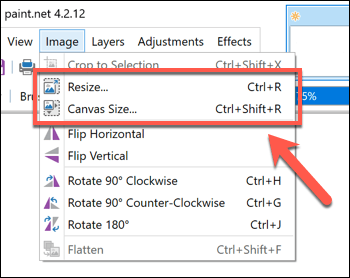
Combinando il ridimensionamento con la compressione si ottengono i risultati migliori sia in termini di aspetto che di prestazioni.
5. Rimuovere metadati e dati EXIF
Le immagini JPEG contengono spesso metadati come:
- Marca e modello della fotocamera
- Coordinate GPS
- Data e ora
- Anteprime in miniatura
- Modifica dei dettagli del software
Sebbene i metadati abbiano una loro utilità (soprattutto per i fotografi), contribuiscono ad aumentare le dimensioni dei file e possono anche rivelare informazioni sensibili relative alla privacy.
Come rimuovere i metadati:
- Strumento Exif (strumento da riga di comando per la rimozione batch di metadati)
- ImageOptim (rimuove automaticamente i metadati)
- Altri servizi come ExifCleaner
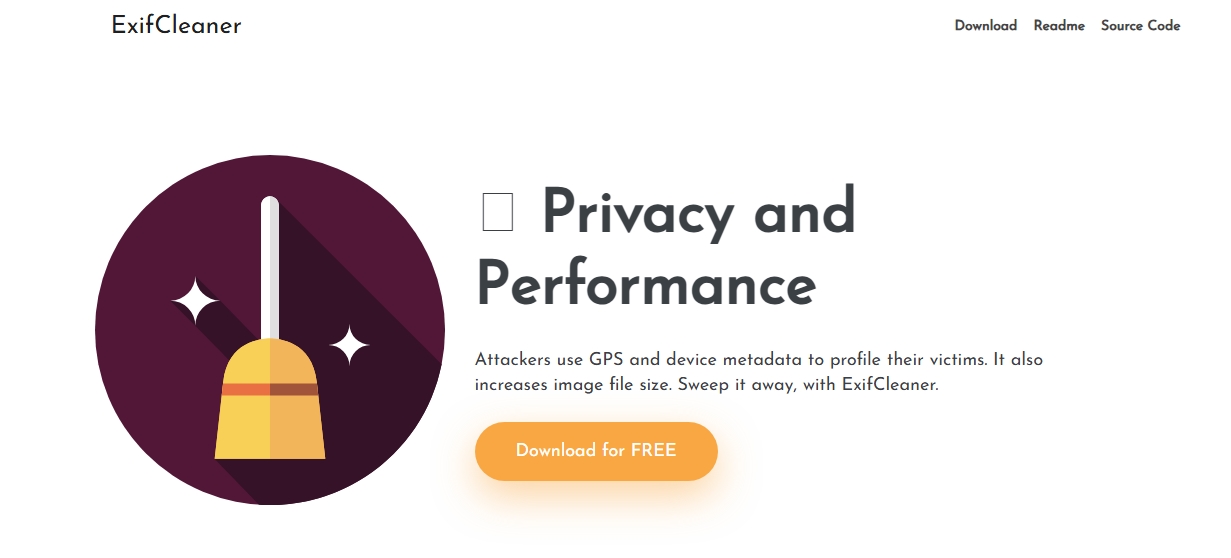
La rimozione dei metadati può far risparmiare qualche kilobyte o più, il che si somma quando si ottimizzano più immagini per il web.
6. Conclusion
Comprimere le immagini JPEG senza perdere qualità non solo è possibile, ma è anche necessario per ottimizzare i siti web, condividere le immagini online, risparmiare spazio di archiviazione e garantire tempi di caricamento più rapidi.
In sintesi, è possibile ridurre le foto JPEG senza ridurne la qualità:
- Utilizzando strumenti di compressione online gratuiti come Swyshare .
- Utilizzo di software di compressione senza perdita di dati.
- Regolazione delle impostazioni di esportazione negli editor di foto.
- Ridimensionamento delle immagini a dimensioni adatte.
- Eliminazione dei metadati e dei dati EXIF.
Tra queste opzioni, Swyshare Online Image Compressor si distingue per la sua velocità, semplicità d'uso ed eccellenti prestazioni di compressione.
👉 Prova Swyshare Compressore d'immagine oggi stesso per rendere le tue immagini più piccole, più veloci e più adatte al web, senza sacrificare la qualità.